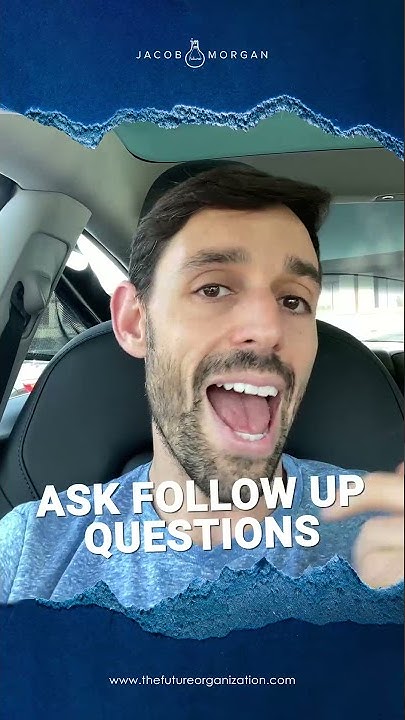TAU 'kan tethering? Itu loh, menggunakan HP Android atau Smartphone sebagai modem, sehingga kita bisa koneksi internet di komputer atau device lainnya menggunakan hotspot atau wifi dari HP itu. Menurut kamus Inggris, thether itu artinya adalah menggunakan (smartphone) untuk menghubungkan komputer atau perangkat lain ke Internet (use (a smartphone) in order to connect a computer or other device to the Internet). "In the context of mobile technology, connecting a mobile phone to a laptop using a USB cable is calledtethering. Tethering can be done using different media such as Wi-Fi, Bluetooth or USB. Tethering usually allows sharing of internet connection of one device to another" (Different Between) Dalam konteks teknologi seluler, menghubungkan ponsel ke laptop menggunakan kabel USB disebut tethering. Penambatan juga dapat dilakukan menggunakan media yang berbeda, seperti Wi-Fi, Bluetooth ,atau USB. Penambatan biasanya memungkinkan berbagi koneksi internet dari satu perangkat ke perangkat lainnya.
Sudah lama saya menggunakan HP sebagai modem untuk koneksi internet di laptop, saat pelatihan atau di kelas. Namun, belakangan, saya tidak bisa koneksi internet di laptop/netbook menggunakan mobile hotspot atau wifi dari smartphone android via tethering itu. Padahal, sebelumnya lancar jaya. Sudah beberapa kali dicoba, gagal terus, padahal kouta banyak, sinyal juga bagus. Coba-coba mengubah nama dan pasword mobile hotspot itu di HP. Alhamdulillah, setelah mengunah nama dan sandi mobile hotspot, laptop/netbook bisa kembali koneksi ke wifi hotspot smartphone. Di luar sana banyak yang berbagi Cara Mengatasi Laptop Tidak Bisa Tethering Wifi Hotspot HP Android. Bagi saya mah ternyata GANTI NAMA & PASSWORD sudah cukup mengatasi Laptop Tidak Bisa Tethering Wifi Hotspot HP Android Kesimpulan: Ganti Nama & Sandi Cara Mengatasi Laptop Tidak Bisa Tethering Wifi Hotspot HP Android adalah dengan mengubah nama dan password tehtering wifi hotspot di HP, lalu koneksi kembali. Beres. Demikian Cara Mengatasi Laptop Tidak Bisa Tethering Wifi Hotspot HP Android, sekaligus ngasih tau, barangkali ada di antara Anda yang masih belum tahu jika kuota atau konekeki internet di HP bisa kita gunakan untuk internetan di komputer/laptop. Wasalam. (blogromeltea.blogspot.com).* Tags : Gadget, Internet, Komputer, Koneksi Internet
Recommended Posts
Cara Mengatasi Wifi Tethering Hotspot dari Android tidak bisa terkoneksi di Laptop/PC - Hello sobat, apakabar, saya harap baik, yups ,pada tutorial artikel kali ini saya akan membagikan artikel seputar menggunakan wifi dari smartphone android yang mana pasti banyak anda gunakan, dan terkadang terdapat masalah dalam mengkoneksikannya ke Laptop. ok karena pernah saya alami masalah ini, jadi saya akan membagikan solusi dari masalah yang saya dapatkan ini, dan sangat simple untuk anda simak tutorialnya dan langsung praktik di laptop maupun pada laptop anda.
 1. Pastikan memang jaringan internet anda benar - benar stabil di smartphone android anda. 2. Pastikan Kuota internet anda memang cukup untuk melakukan browsing atau konektivikasi ke laptop.jika 3 hal tersebut telah anda lakukan dengan tepat, mari kita simak bersama, mengatasi permasalahan centang di laptop atau tidak bisa terkoneksi internet dari wifi smartphone android sobat, yang biasa di beri notice atau pemberitahuan "No internet Access", dan disini saya menggunakan sistem operasi Windows 7 di laptop menyesuaikan saja untuk win 8 xp dlln., hanya beda letak dan foldernya saja, ok langsung saja berikut tutorial selengkapnya. Mengatasi "No Internet Access Di Laptop" (wifi via Android)
sekian dari tutorial Tentang Mengatasi Wifi Tethering Hotspot dari Android Centang di Laptop/komputer, semoga anda dapat berhasil berselancar atau berinternet di laptop menggunakan hotspot portable dari android, jangan lupa baca - baca artikel menarik lainnya di blog saya ini, thanks. Jangan segan untuk bertanya jika masih bingung.
Pertanyaan ini muncul saat kita sudah mencoba untuk menghubungkan hotspot di smartphone melalui wifi laptop tapi malah tidak terhubung atau gagal. Bisa juga sebelumnya kita pernah sukses tethering dari laptop ke hotspot hp tapi pada saat tethering untuk kedua kalinya malah gagal. Lantas apa saja penyebab dan bagaimana cara memperbaiki hotspot hp android yang gagal terhubung ke laptop tersebut? Sebelum kita membahas tentang cara memperbaikinya, yang pertama yang perlu kita ketahui yaitu ada beberapa kemungkinan-kemungkinan yang menyebabkan hotspot gagal dikoneksikan atau gagal tethering ke laptop.
Berikut ini cara mengatasi hotspot dari hp android yang tidak bisa dihubungkan ke Laptop, simak baik-baik penjelasan dibawah: Penyebab hotspot tidak terdeteksi ini terjadi karena berbagai macam alasan, yaitu:Wifi laptop nonaktif. Biasanya diakibatkan oleh kebiasaan pengguna yang lupa untuk mengaktifkan kembali wifi di laptop. Untuk memperbaikinya silahkan coba untuk mengaktifkan wifi fi laptop dengan menekan tombol Fn+F3 atau menekan tombol yang ada gambar wifinya.
Ada jarak maksimal antara Hotspot dan Laptop. Hotspot Hp android tidak boleh berada terlalu jauh dari laptop,
Jika pengguna menggunakan mode daftar putih di hotspot wi-fi android, cobalah untuk mengubahnya dengan mode normal. Atau AP Band yang digunakan di setelan hotspot hp android tidak cocok, jika anda menggunakan AP band pita frekuensi 5,0 GHz coba diganti dengan Pita frekuensi 2,5 GHz
Penyebab driver error ini adalah Driver sudah usang, tidak pernah diupdate atau driver error dikarenakan oleh virus. Silahkan untuk melakukan install ulang driver wifi yang ada pada laptop atau lakukan update dengan driver terbaru (jika ada)
Untuk kasus ini sebaiknya laptop dibawa ke tempat service. 2. Hotspot tidak terkoneksi setelah memasukkan PasswordHal ini terjadi kemungkinan karena : Password yang dimasukkan salah Pastikan password yang anda masukkan sudah sesuai dengan password yang dibuat pada hotspost hp android.
Seperti yang kita ketahui bersama koneksi maksimal untuk setiap hotpsot portable hp android hanya 10 perangkat yang bisa terhubung. Jika sudah melebihi 10 perangkat, maka perangkat yang lain tidak akan bisa terhubung. Atau bisa jadi pengaturan koneksi maksimal di hotspot android hanya untuk 1 perangkat. Cobalah untuk mengaturnya ke beberapa perangkat dari minimal 1 dan maksimal 10. 3. Tanda atau gambar wi-fi di laptop disertai tanda loading dan status menghubungkan.Umumnya kejadian ini dialami setelah sebelumnya pernah atau berhasil menghubungkan hotspot ke laptop. Tapi untuk yang kedua atau yang kesekian kalinya malah gagal. - Kemungkinan ada 2 hotspot yang aktif dari 2 hp yang berbeda dan memiliki nama yang sama tapi password berbeda. Keduanya terdeteksi oleh wifi laptop dan kita menkoneksikan pada hotspot yang salah. Pastikan bahwa kita benar-benar mengkoneksikan dengan hotspot yang tepat atau coba ubah nama hotspotnya di hp android. - Password di hp android sudah diubah tapi laptop masih membaca password yang lama. Saat kita mengkoneksikan laptop ke hotspot biasanya kita mengaktifkan Koneksi Otomatis atau Connet Automatically. Nah pada saat kita mengaktifkan hotspot maka secara otomatis laptop akan mencoba mengkoneksikan ke hotspot tersebut, padahal passwordnya sudah diubah. Untuk meperbaikinya, klik kanan pada nama hotspot di laptop kemudian klik forget, lalu koneksikan kembali dengan memasukkan password yang baru. 4. Wifi laptop sudah terhubung tetapi gambar sinyal pada laptop disertai dengan tanda seru warna kuning.Ada 2 kemungkinan yang menyebabkan hal ini bisa terjadi, yaitu :- Hp android tidak memiliki koneksi internet atau tidak memiliki paket data. - Kesalahan input IP address manual di laptop. Sebelumnya mungkin pengguna pernah memasukkan atau set IP Address manual di laptop untuk keperluan lain, tapi lupa menonaktifkannya. Sehingga IP address manual yang sudah diinputkan tidak sesuai dengan IP Address pada hp android. Cara mengatasinya yaitu:
Tunggu beberapa saat hingga icon wifi di laptop tidak ada lagi tanda seru warna kuningnya atau putuskan terlebih dahulu koneksi hotspot lalu cobalah untuk mengkoneksikan kembali. Jika di Laptop muncul pesan "Can't Connect to This Network", untuk memperbaikinya secara lengkap bisa dibaca disini: 6 Cara mengatasi Can't Connect to this Network Itulah beberapa kemungkinan yang menyebabkan hotspot gagal atau tidak bisa terhubung ke laptop dan bagaimana cara memperbaikinya . Mungkin masih ada permasalahan-permasalahan lain yang beum terdeteksi. Semoga bermanfaat...!!! |

Pos Terkait
Periklanan
BERITA TERKINI
Periklanan
Terpopuler
Periklanan
Tentang Kami
Dukungan

Copyright © 2024 berikutyang Inc.